일반적으로 컴퓨터를 사용하여 네트워크 공유를 위해 WiFi를 열 수 있지만 일부 사용자는 이전에 설정한 비밀번호를 잊어버린 경우 win7 시스템에서 WiFi 비밀번호를 잊어버린 경우 검색하는 방법을 소개하겠습니다. 봐.
1. 컴퓨터의 "시작" 메뉴를 클릭하고 "제어판"을 클릭합니다.
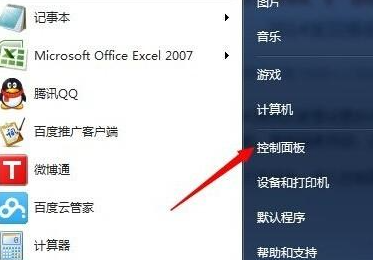
2. "네트워크 및 공유 센터"로 들어갑니다.
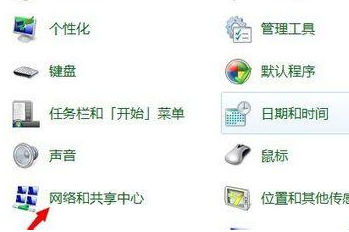
3. 팝업 페이지에서 무선 네트워크 연결을 선택합니다
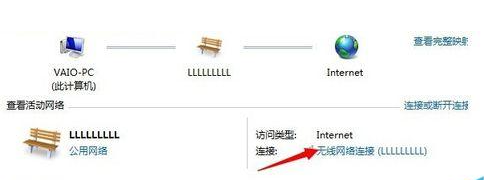
4. 새 팝업 창에서 "무선 속성"을 클릭합니다.

5. 보안을 다시 클릭하세요.

6. 그런 다음 "문자 표시" 앞의 확인란을 선택하면 우리가 설정한 비밀번호를 볼 수 있습니다.
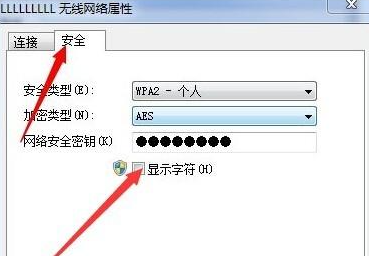
위 내용은 비밀번호를 잊어버린 경우 Win7 WiFi 네트워크에 다시 연결하는 방법의 상세 내용입니다. 자세한 내용은 PHP 중국어 웹사이트의 기타 관련 기사를 참조하세요!